PC sperren: Tastenkombinationen, um den Bildschirm zu sperren
Ob neugierige Kollegen oder der Nachwuchs – um Ihren Computer vor fremden Blicken zu schützen, müssen Sie ihn hin und wieder sperren. So verhindern Sie, dass jemand auf Daten zugreift, die nur für Ihre Augen bestimmt sind. Damit Sie nicht jedes Mal das Startmenü aufrufen und sich bis zur Sperrung durchklicken müssen, können Sie dabei auch auf praktische Tastenkombinationen zurückgreifen.
In diesem Artikel erfahren Sie, wie Sie dabei vorgehen müssen und wie sich ein PC auch automatisch sperren lässt.
PC sperren: So gehen Sie vor
Ihren PC zu sperren ist denkbar einfach – allerdings ist die Sperre nur dann effektiv, wenn Sie ein Kennwort für Ihr Benutzerkonto festgelegt haben. Ohne Kennwort lässt sich die Sperre nämlich durch die bloße Betätigung einer Taste auf der Tastatur oder eine Mausbewegung wieder aufheben.
Achten Sie in diesem Zusammenhang unbedingt darauf, ein sicheres Passwort zu wählen. Hilfreiche Tipps zu diesem Thema finden Sie im EXPERTE.de Passwort-Ratgeber.
Die genaue Vorgehensweise zum Sperren eines Computers ist immer vom jeweiligen Betriebssystem abhängig.
Windows: So sperren Sie Ihren Windows PC
Um einen Windows PC per Tastenkombination zu sperren, stehen Ihnen zwei Möglichkeiten zur Verfügung:
Mit der Tastenkombination [Strg]+[Alt]+[Entf], dem sogenannten „Klammergriff“ erscheint eine Auswahlseite.
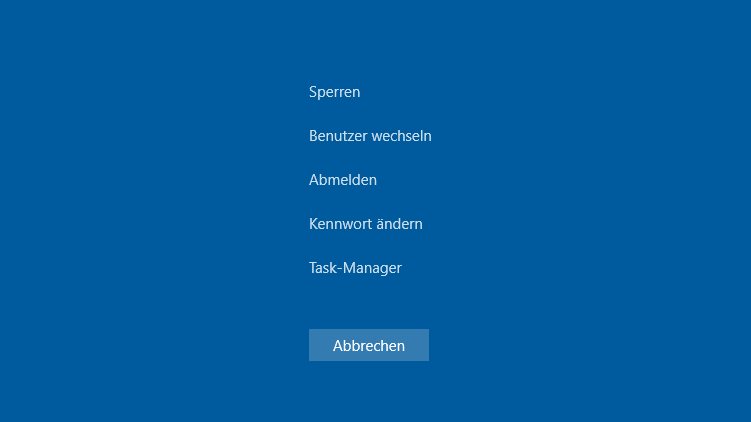
Diese Auswahlseite erscheint mit der Tastenkombination [Strg]+[Alt]+[Entf]
Hier können Sie nicht nur den Computer sperren, sondern auch den Task-Manager öffnen, das Kennwort ändern, den Benutzer wechseln oder sich abmelden. Um den PC nun zu sperren, können Sie entweder mit der Maus auf Sperren klicken oder einfach die Eingabetaste betätigen.
Noch schneller geht es mit der Tastenkombination [Windows-Taste]+[L]. Hier wird der Computer direkt in den Sperrmodus versetzt.
macOS: So sperren Sie Ihren Mac
Ein Mac lässt sich sekundenschnell mit der Tastenkombination [Ctrl]+[cmd]+[Q] sperren.
Sofern Ihr Mac mit Touch ID ausgestattet ist, können Sie alternativ auch die [Ctrl]-Taste und den Fingerabdrucksensor gleichzeitig drücken, und den Mac so sperren.
Linux: So sperren Sie Ihren Linux-Computer
Die meisten Linux Versionen lassen sich mit der Tastenkombination [Strg]+[Alt]+[L] sperren.
Ab Version 18.04 lässt sich Ubuntu zudem mit der sogenannten Super-Taste sperren, dem Äquivalent zur Windows-Taste, bzw. zur Befehlstaste (⌘) einer Mac-Tastatur. Auf diese Weise lässt sich ein Linux Computer mit der Tastaturkombination [Super]+[L] prinzipiell genau wie ein Windows Computer sperren.
Computer automatisch sperren: Diese Möglichkeiten gibt es
Eine weitere Option besteht darin, das System so zu konfigurieren, dass der PC nach einer bestimmten Zeit der Inaktivität automatisch gesperrt wird. Voraussetzung dafür ist, dass der Bildschirmschoner aktiviert ist. Bei Windows lässt sich die automatische Sperre mit den folgenden Schritten aktivieren:
Schritt 1: Klicken Sie mit der rechten Maustaste auf eine freie Fläche auf dem Desktop und wählen Sie den Menüpunkt Anpassen.
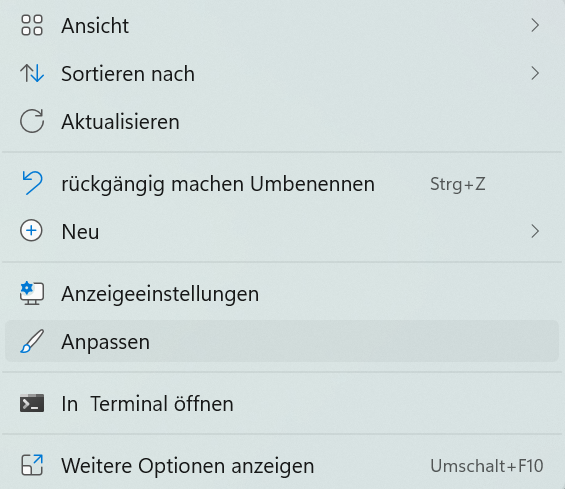
Klicken Sie unten auf „Anpassen“, um die Einstellungen zu öffnen.
Schritt 2: Wählen Sie anschließend den Menüpunkt Sperrbildschirm und klicken Sie unten auf Einstellungen für Bildschirmschoner.
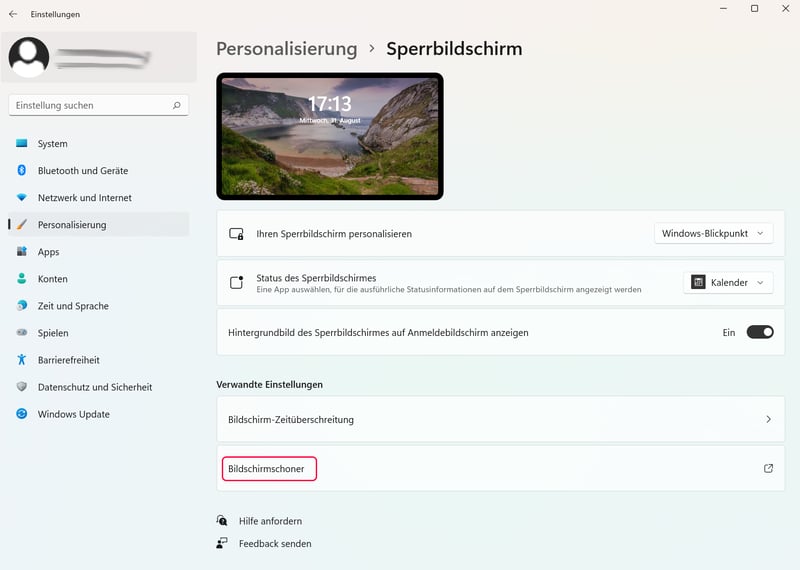
Sie müssen zunächst den Bildschirmschoner einrichten.
Schritt 3: Es öffnet sich ein neues Fenster. Wählen Sie nun Ihren favorisierten Bildschirmschoner sowie die gewünschte Wartezeit aus und aktivieren Sie den Haken bei Anmeldeseite bei Reaktivierung. Bestätigen Sie mit OK, um die Einstellungen zu speichern.
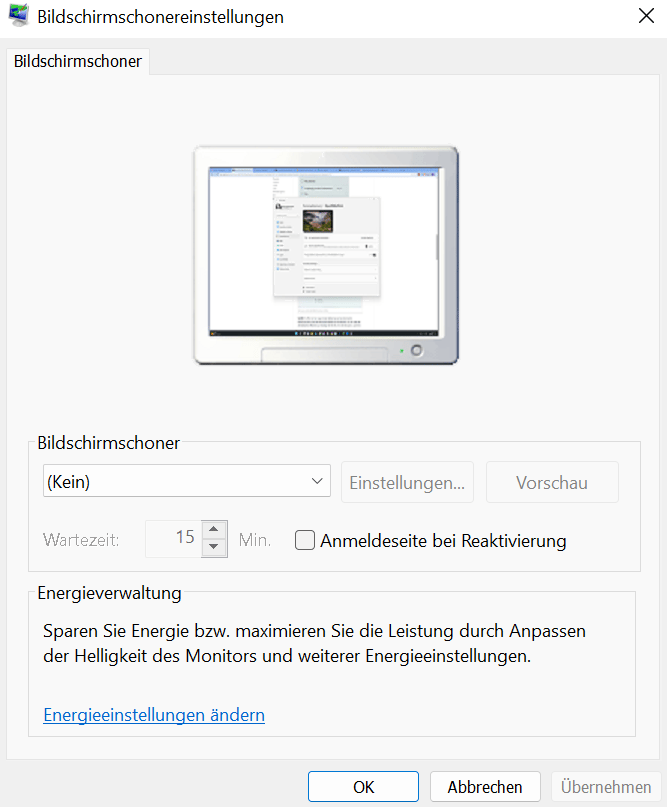
Aktivieren Sie den Bildschirmschoner.
Nach der eingestellten Wartezeit schaltet der PC jetzt in den Bildschirmschoner-Modus. Auch hier gilt: Die Sperre ist nur dann aktiv, wenn Sie ein Kennwort für Ihr Benutzerkonto festgelegt haben.
Dynamische Sperre
Windows verfügt zusätzlich über die Funktion Dynamische Sperre, mit der mobile Endgeräte wie Smartphones, Tablets oder Smartwatches per Bluetooth mit dem Computer gekoppelt werden können. Mit der dynamischen Sperre lässt sich das System so konfigurieren, dass der Computer automatisch gesperrt wird, sobald sich das jeweilige Endgerät nicht mehr in Reichweite befindet.
Um die dynamische Sperre zu aktivieren, gehen sie wie folgt vor:
Schritt 1: Koppeln Sie Ihr Endgerät mit Ihrem Computer.
Schritt 2: Rufen Sie das Menü Anmeldeoptionen auf (Starttaste > Einstellungen > Konten > Anmeldeoptionen).
Schritt 3: Aktivieren Sie den Haken im Menüunterpunkt Dynamische Sperre.

Mit der Funktion Dynamische Sperre erkennt Windows, ob Sie in der Nähe sind oder nicht.
Wenn Sie den Bluetooth-Sendebereich nun mit Ihrem mobilen Endgerät verlassen, sperrt sich das System nach ca. einer Minute automatisch. Abhängig vom verwendeten Gerät beträgt die Bluetooth-Reichweite zwischen 10 und 100 Metern.
Fazit
Einen PC vor fremden Zugriff zu schützen, ist in vielen Fällen sinnvoll. Mit den entsprechenden Tastenkombinationen können Sie Ihren PC blitzschnell sperren und für Unbefugte unzugänglich machen. Alternativ können Sie das System auch so konfigurieren, dass es sich bei Inaktivität, oder wenn Sie sich vom Computer entfernen, automatisch sperrt.
Damit die Sperre auch ihren Zweck erfüllt, müssen Sie darauf achten, dass das Benutzerkonto mit einem Passwort geschützt ist. Wenn Sie den Computer sperren, ist dieser zwar vor direkten Zugriffen vor Ort geschützt, die potenzielle Bedrohung durch Online-Angriffe bleibt aber weiterhin bestehen.
Wenn Sie die Sicherheit Ihres Computers verbessern möchten, finden Sie auf unserer Webseite zahlreiche nützliche Tools und Software für den Bereich IT-Sicherheit: https://www.experte.de/it-sicherheit/tools
Häufige Fragen & Antworten
Das Sperren eines PCs hindert Unbefugte daran, den PC zu nutzen und auf dessen Daten zuzugreifen. Das kann aus unterschiedlichen Gründen sinnvoll sein. In manchen Unternehmen sind Mitarbeiter zu Datenschutzzwecken dazu angewiesen, ihren Computer zu sperren, wenn sie ihren Arbeitsplatz während der Arbeitszeit verlassen.
Ja. Man kann Computer auch so konfigurieren, dass sich das System nach einer voreingestellten Zeit automatisch sperrt. Außerdem gibt es bei Windows eine Funktion namens Dynamische Sperre, die dafür sorgt, dass der Computer automatisch gesperrt wird, sobald sich ein verbundenes Bluetooth-Gerät nicht mehr in Reichweite befindet.
Ein PC kann auf unterschiedliche Arten in den Sperrmodus versetzt werden: über das Startmenü, mittels Tastenkombinationen oder auch automatisch. Die genaue Vorgehensweise unterscheidet sich bei den unterschiedlichen Betriebssystemen.










